Maison >Problème commun >Comment vider le cache Adobe du lecteur C
Comment vider le cache Adobe du lecteur C
- 醉折花枝作酒筹original
- 2021-05-21 10:25:5821626parcourir
Méthode de nettoyage : ouvrez d'abord « Ce PC », cliquez sur le bouton « Afficher » en haut de la page et cochez « Éléments cachés » puis entrez « C : Compte utilisateurAppDataRoamingAdobeCommonMedia Cache Files » dans la barre d'adresse. ; enfin, supprimez-les tous.

L'environnement d'exploitation de cet article : système Windows 10, ordinateur DELL G3.
Nous cliquons d'abord sur "Ce PC" pour ouvrir l'ordinateur
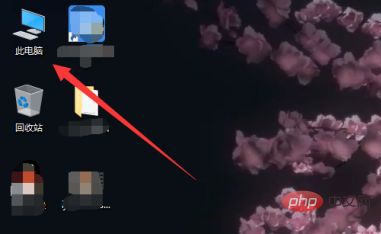
Après avoir entré cet ordinateur, nous cliquons sur le bouton d'affichage ci-dessus
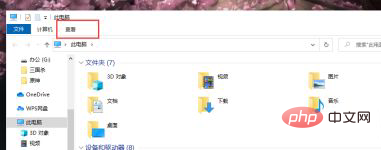
Dans la page pop-up, nous vérifions les éléments cachés
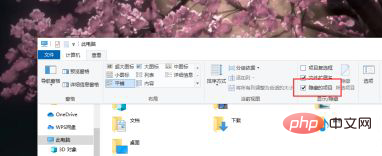
Ensuite, nous pouvons commencer à chercher des fichiers, le chemin est C:Utilisateurs propres compte AppDataRoamingAdobeCommonMedia Cache Files
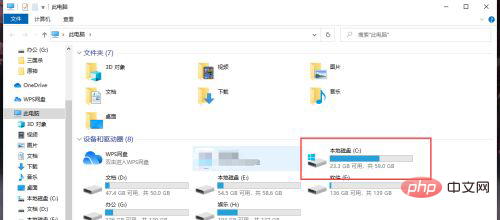
Enfin, nous entrons et voyons si tous les fichiers ont été supprimés
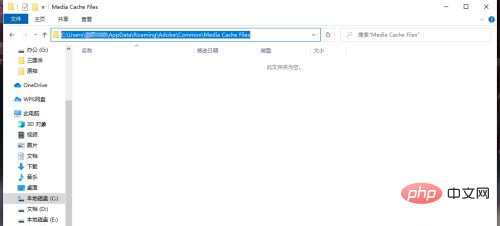
Plus de connaissances informatiques , veuillez visiter la rubrique FAQ !
Ce qui précède est le contenu détaillé de. pour plus d'informations, suivez d'autres articles connexes sur le site Web de PHP en chinois!

